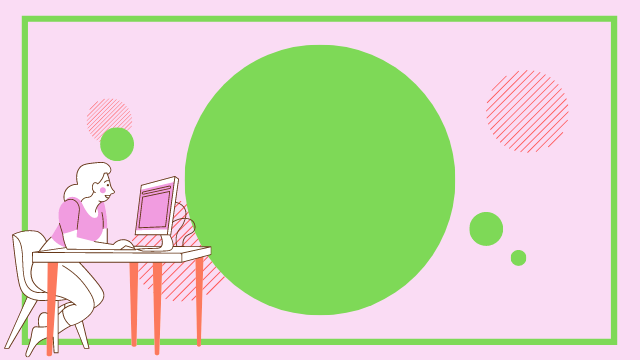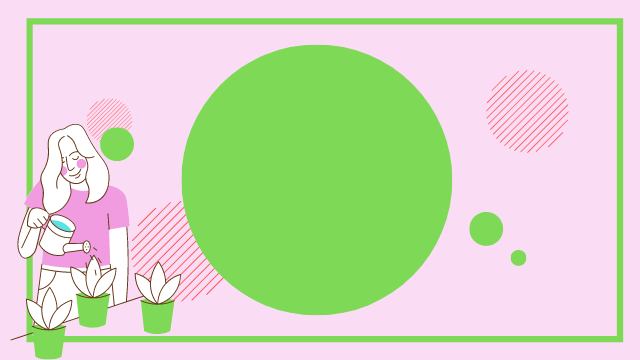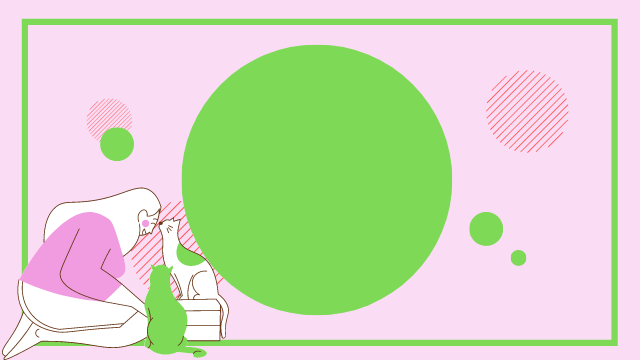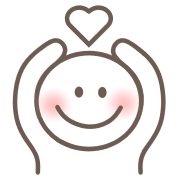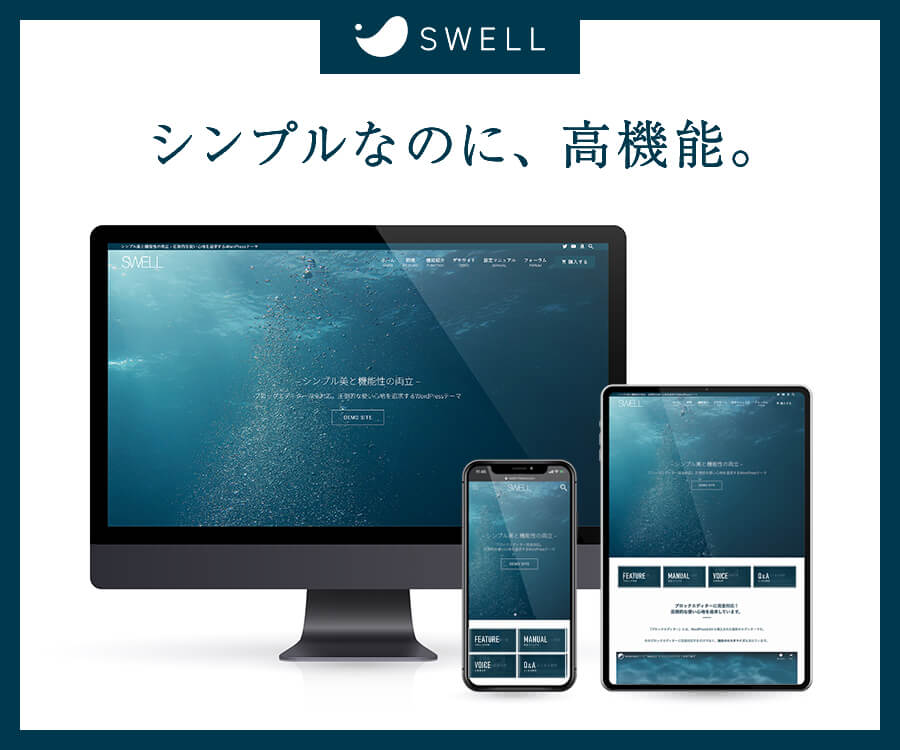こんにちは、SAKURA🌸🍃(@sakura_blog01)です。
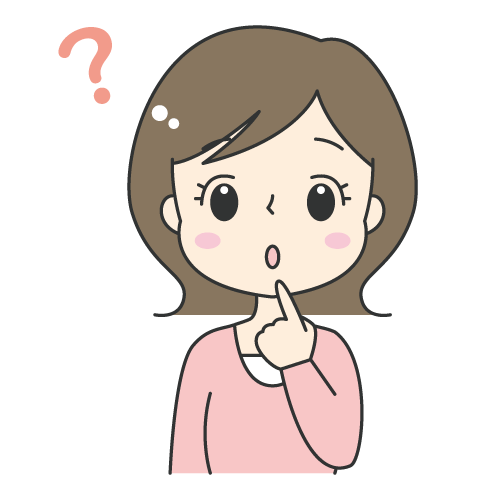
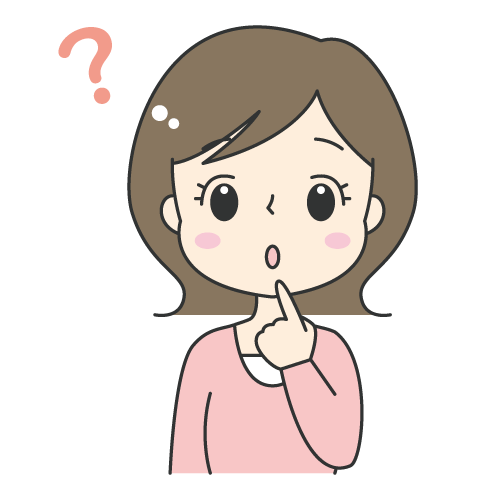
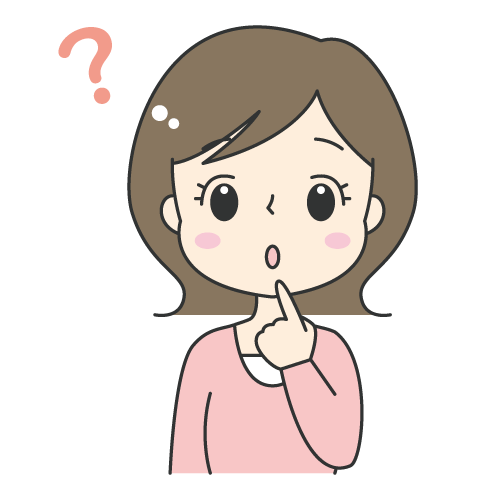
初心者でもカンタン快適に使えるPCはないかなぁ。
Chromebookとかどうなんだろう?



初心者のかたや、そこまでパソコンを使い込む予定ではないかたにとってパソコン選びは悩みますよね。
でも、Chromebookに目をつけたあなたは大正解。
この記事では、初心者でも使いやすい初期設定もいらないPC、Chromebookの使い勝手や魅力、メリット・デメリットもご紹介していきたいと思いますので、Chromebookを買うかで悩んでるかたや第2のパソコンとして考えているかたは、ぜひ参考にしてくださいね。
この記事を読めば、Chromebookの使い勝手や魅力だけでなくChromebookに向いている人、不向きの人まで分かりますよー。



私は、2020年の11月ごろから使っていますが、問題もなくとても快適に使えているのでChromebookを買って良かったと思っています。
ブログもサクサク書けますよー。
Chromebookの魅力や使い勝手の良い点は?


Chromebookは、10~13インチ以内(1kg以下)であれば持ち運びにも便利ですが、ここからは、それ以外の魅力や使い勝手の良い点を書きたいと思います。
ChromebookはPC初心者のかたでもかなり使いやすい。子どもから大人まで幅広く使える
パソコンは、大きく分けてWindows、macOS、ChromeOSに分かれますが、Chromebookは第3のOS、ChromeOSになりますが、Chromebookは、シンプル、快適、使いやすいので子どもの初めてのパソコンにも向いています。
また、パソコンを使い慣れていない初心者のかたや、リモートワークなどで必要になったというかた、副業で必要になったというかたにも使いやすいでしょう。



私は40代でPC初心者。
これで3代目のPCですが快適に動くし、なんの不具合も起きず、今までで一番、使いやすいです。
なぜ、これほどに使いやすいのか。
下記でもご紹介していきますが、まず一点目がChromebookはややこしい初期設定が不要です。
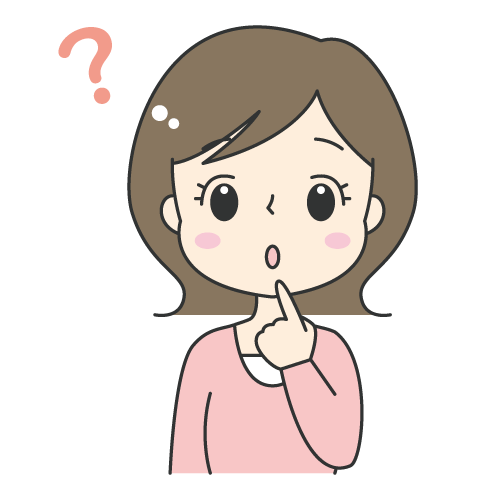
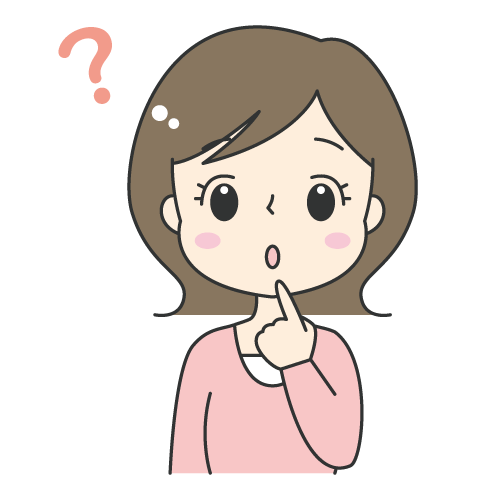
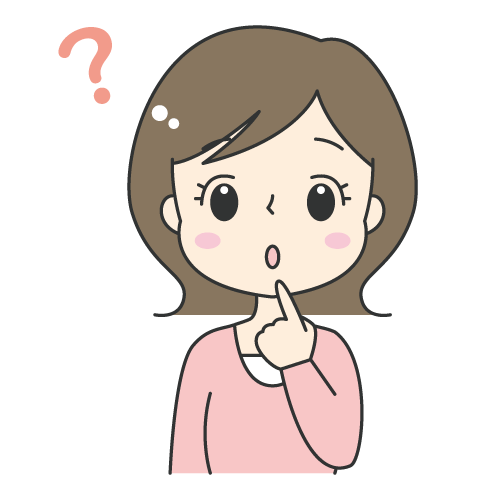
初期設定がいらないって
どういうこと?



Chromebookなら
Googleアカウントと連動して
パソコンと変わらない機能なのに
大きな画面でスマホをするのと
同じような感じで使えます。
Chromebookは初期設定不要、電源を入れたらすぐに使える
パソコン初心者の私が、パソコンを買うと決めたとき悩んだのがパソコンの初期設定でした。
ノートパソコンは値段も高い上に、初期設定してもらうとなると別料金がかかる場合も。



この別料金がまた高額…
だからといって
自分でやる知識もない…
そもそも、パソコンはブログを始めるとなって必要だなぁ、と思ったので、そんなに高機能なパソコンは求めていませんでした。
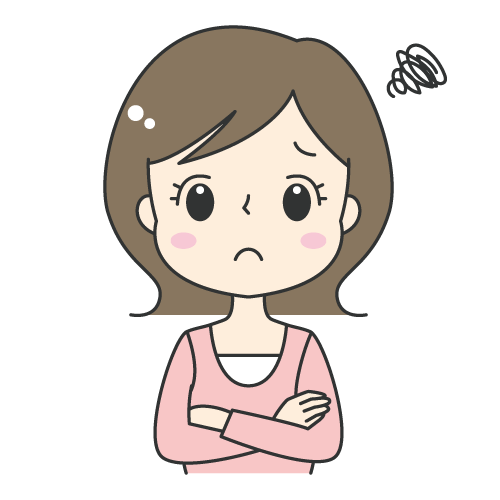
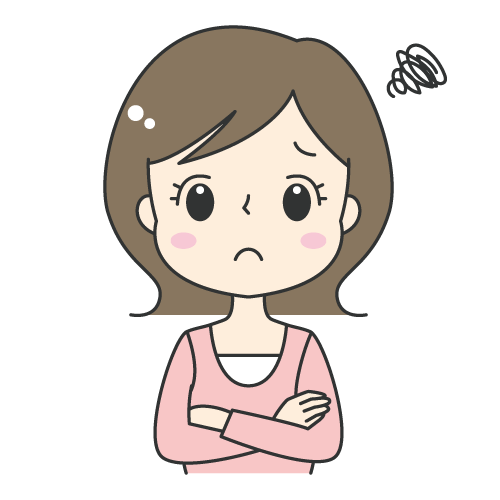
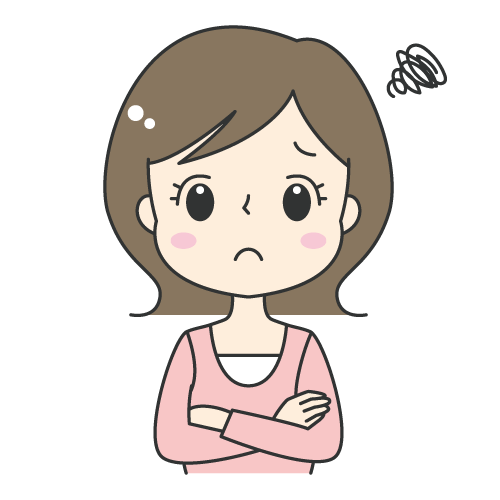
確かに機能が多くても
使いこなせないかも。
でも、Chromebookならセットアップ不要のPCなので、Google アカウントでログインするだけで、その場からすぐに使えます。
お使いのAndroidスマホやタブレットと同期されるので、Googleアカウントでログインすれば、 Chromebookが手元になくてもメールやスケジュールなどを確認できます。
(ドキュメントや画像などはローカルとクラウドの両方に保存されます。)
ChromebookはGoogleアカウントと連携して使えるので、Google Playのアプリも使える
Chromebookでは、Androidスマホ向けのGoogle Playが利用可能になっています。
そのため、Googleアカウントでログインしたらすぐに、スマホやタブレットと同じようにGoogle Playのアプリを使うことができるのでAndroidと連携したり、面倒な設定などがなくとても便利です。
Chromebookはとにかくコスパが良い
Chromebookの最大の魅力の一つは、なんといってもコスパの良さがあげられます。
価格の高いものもありますが、ひと通りの機能がついて2万円台からでも購入できてしまいます。
ノートパソコンを探しに電気屋さんへ行かれたことのあるかたなら分かると思うのですが、Chromebookは衝撃の価格じゃないですか?
新品でこの機能でこの価格。
逆にパソコンが必要なのであれば買わない理由が見当たりません。
Chromebookは起動が爆速で、動作もとても軽い
Chromebookは、起動時間がとても短く数秒でログイン画面になります。
何年も前に使っていたのは有名で人気もあり当時で約20万円近くしたパソコンでしたが、それでも起動には時間がかかっていました。
それがChromebookなら数秒。
またネット、文書作成、メール、動画を見るなどの動作もサクサク軽いので苦になりません。
Chromebookはウイルス対策機能が搭載
Chromebookは、ウィルス対策機能が搭載されているので特になにもしなくても安心して使えます。
実際、私も特になにもしていませんが問題なく使えています。
Chromebookは印刷も可能
Chromebookは、従来のパソコンと同様に、印刷することも可能です。
詳しくは、下記のGoogleヘルプでご確認できます。
Chromebookは音声入力が可能
Chromebookは、音声入力の機能もあります。
詳しくは、下記のGoogleヘルプで確認できます。
Chromebookは長時間バッテリーで外出先でも安心
長時間バッテリーで約10時間、使えるので電源を気にせずに作業を続けられます。
実際に、外に持ち出してもバッテリーを気にすることなく使えています。
Chromebookは音が静か(音がしない)
Chromebookは音がしないので、音が気になる場合でも快適に使うことができます。
この音がしないっていうのが本当に無音で、聞こえるのはキーボードをカタカタする音だけ。
これなら家族が隣で寝ていても、カタカタ音と明かりに気をつければ快適に使うことができます。
Chromebookはタブレットのように使えるものも
機種によっては、キーボードを外してタブレットのように使えるモデルもあります。
タブレットとしても使うのであれば、大きめのサイズより軽量、コンパクトなサイズのほうが移動も便利ですし足の上にのせても疲れにくいです。



ただ、画面やキーボードも
それに合わせて小さくなります。
Chromebookはテンキーと連携して使える
テンキーがついてたらいいのになーと思っているかたも多いかと思いますが足踏みする必要ないですよ〜。
Chromebookは、ChromeOSに対応しているテンキーならBluetoothを使って無線で接続、使えるようになります。
私が購入したのは下記の製品ですが、いろいろ悩んで買った結果、とてもいい買い物をしたと思っているので下記の製品もぜひ参考にしてみてくださいね。
\タブ機能、00ボタンあり/
Chromebookの使い勝手は?レビュー【メリット・デメリットまとめ】
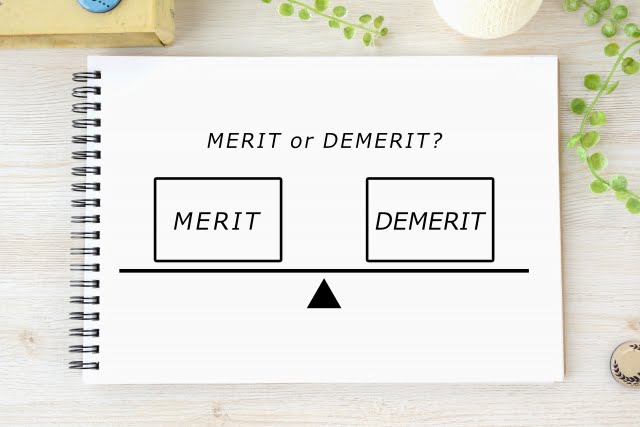
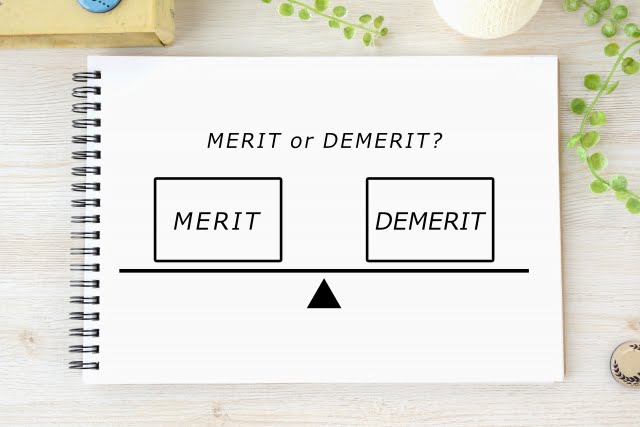
ここからは、私が実際に使ってみたメリット・デメリットについて書きたいと思います。
Chromebookのメリット
- お財布に優しい
- Googleアカウントでログインしたら、すぐに使えるため面倒な手間がない
- スマホと連動してGoogle Playのアプリが使える
- Chromeウェブストアで拡張機能を増やせる
- 薄型なので持ち運びしやすい
- 音がせず、さくさく動くのでストレスフリー
- ブログを書いたり画像を加工するにも便利
- シンプルで使いやすい
- テンキーも使える
Chromebookのデメリット
- 修理は発送で送ることになる、その際の送料は自己負担(送るときのみ)
- 従来のパソコンのように様々なソフトウェアをインストールして使うのには不向き
- Chrome OSは独自のOSのため、Windowsやmac OS向けのソフトウェアは使えない。
Chromebook修理のときに感じたこと
私が購入したレノボのChromebookのデメリットは、修理のときに店舗に持ち込むのではなく発送で送ることでした。
梱包して発送に行く手間、修理依頼はメールから、発送するときの送料は自己負担。
ただし、送るときだけなので修理後、送られてくる送料はかかりません。
Chromebookはパソコン上級者には向かない?
Chromebookは、Windowsやmac OS向けのソフトウェアは使えません。
そのため、ゴリゴリにパソコンを使うかた、パソコン上級者のかたにはChromebookは物足りないかもしれません。
ただ、Windowsやmac OS向けのソフトウェアは使えなくてもChromeウェブストアにもいろんな拡張機能があるので増やすことができます。
私は、Googleアカウントを持っているのですがGoogleアカウントでログインできるものは多く、また昔からAndroidユーザーなので特に快適に使えていますよ。
ブログも、ブログで使う画像加工もChromebookで十分にできています。
またお財布にも優しいので、大きめのパソコンは家に置いといて2台目を小さめのChromebookにして持ち運び用にしても良いかも知れません。
Chromebookで変わること
Chromebookになると変わることの例を以下にまとめました。
いずれも、Google Playよりインストールできます。
- メール→ Gmail
- 書類作成→Word互換のアプリ Googleドキュメント
- 表作成→Excel互換のアプリ Googleスプレッドシート
最後に
今回は、Chromebookについて書いてきました。
快適さと、十分な機能を持ち合わせたChromebook。
パソコン初心者のかたも、Chromebookが気になっているかたも参考にしてくださいね。
それではまた。
SAKURA🌸🍃